Tăng tốc cho trình duyệt Firefox
Bạn có thể cải thiện tốc độ cho “Cáo lửa” bằng cách gỡ các phần mềm Extension, plugins không cần thiết hoặc thường xuyên “dọn dẹp” dữ liệu lưu trên trình duyệt.
Firefox vốn là trình duyệt web mã nguồn mở có số lượng người dùng đông đảo. Sau thời gian sử dụng, nhiều người nhận thấy Firefox bỗng trở nên chậm chạp, thậm chí còn thường gặp hiện tượng “crashing” (trình duyệt đột ngột ngưng hoạt động).
Dưới đây là 5 mẹo nhỏ giúp bạn khắc phục tình trạng trên:
1. Vô hiệu hoá các Plugins
Plugins giúp cho Firefox có thể hiển thị và quản lý nội dung của một số trang web một cách tốt hơn như Flash, Java hay Silverlight. Tuy nhiên, có những Plugins không cần thiết có thể làm chậm trình duyệt Firefox của bạn.
Để vô hiệu hoá một Plugins trong Firefox, Nhấn chuột vào biểu tượng Firefox ở góc trên bên trái của cửa sổ trình duyệt và chọn “Add-ons “.
Trên cửa sổ quản lý các add-ons, nhấn chuột vào nút Disable đối với những plugins nào mà bạn thấy không cần thiết. Trong trường hợp muốn sử dụng lại plugins đó, thì bạn thao tác tương tự và nhấn vào nút Enable cho plugin cần bật lại.
2. Vô hiệu hoá các phần mềm chạy trong trình duyệt
Những phần mềm này được gọi chung là “Extension” nhằm hỗ trợ một số tác vụ như tải video, chặn quảng cáo… Để tăng tốc cho trình duyệt, bạn có thể vô hiệu hóa hoặc gỡ bỏ hẳn các Extension không cần thiết.
Kích chuột vào biểu tượng Firefox ở góc trên bên trái cửa sổ trình duyệt và chọn Add-ons .
Trên cửa sổ quản lý Add-ons, nhấn chuột vào thẻ Extension ở menu bên trái.
Sau đó, kích chuột vào nút Disable để vô hiệu hóa hoặc nút Remove để gỡ bỏ ra khỏi trình duyệt.
Video đang HOT
3. Xóa dữ liệu trình duyệt
Các trình duyệt sẽ lưu lại những website mà bạn đã truy cập, file đã download hoặc các thông tin có liên quan như searches, form data hay cookies. Những dữ liệu này theo thời gian sẽ trở nên ngày càng lớn và làm chậm trình duyệt của bạn.
Để tiến hành xóa dữ liệu bạn bấm chuột vào biểu tượng Firefox ở góc trên bên trái cửa sổ trình duyệt, chọn History/Clear Recent History hoặc bấm tổ hợp phím Ctrl Shift Delete .
Tại hộp thoại Clear Recent History kích chuột vào nút Details.
Chọn những mục dữ liệu mà bạn cần xóa, chọn khoảng thời gian mà bạn muốn xóa.
Chọn Clear Now.
Nếu bạn muốn giữ lại dữ liệu của một số trình duyệt, hãy kích chuột vào biểu tượng Firefox ở góc trái cửa sổ trình duyệt rồi chọn Show All History .
Trên cửa sổ Library, bấm phải chuột vào trang web cần xóa dữ liệu và chọn Forget About This Website .
Đóng cửa sổ Library để hoàn tất.
Bạn cũng có thể thiết lập trình duyệt tự động xóa dữ liệu định kì bằng cách kích chuột vào biểu tượng Firefox. Chọn Options.
Di chuyển sang thẻ Privacy , tại mục History chọn “Use custom settings for history”.
Có rất nhiều các tùy chọn được hiện ra. Chọn “Clear history when Firefox closes”.
Trong mục Settings. Chọn các thành phần bạn muốn xóa. Sau đó chọn “OK” hai lần.
4. Tăng số lượng request tới một trang web:
Thông thường trình duyệt sẽ gửi một yêu cầu tới một trang web vào một thời điểm và chờ trang web đó chấp nhận rồi mới xử lý tiếp. Bằng cách này trình duyệt sẽ gửi nhiều yêu cầu tại cũng thời điểm làm tăng tốc độ load trang web đó.
Khởi động FireFox, gõ “about:config” vào thanh địa chỉ, ấn phím Enter rồi bấm vào nút “I’ll be careful, I promise” để tiếp tục.
Dùng thanh công cụ tìm kiếm “Search” để tìm các dòng lệnh này:
network.http.pipelining
network.http.proxy.pipelining
Clich đúp chuột vào các dòng lệnh trên để đưa giá trị các lệnh này về “true”.
Theo VNE
Thêm website vào danh sách hỗ trợ Flash của IE 10 Modern UI
Cách đây không lâu người dùng Windows 8, đặc biệt là những ai yêu thích phiên bản Modern UI của trình duyệt Internet Explorer 10 cảm thấy bất ngờ khi mà trình duyệt này không hỗ trợ hiển thị Flash trên đa số trang web ngoại trừ một danh sách các trang được Microsoft lựa chọn cẩn thận. Lý do đơn giản là một phiên bản khác của Windows 8 là Windows RT cũng có trình duyệt Internet Explorer 10 và việc hiển thị Flash trên các màn hình cảm ứng sẽ gây ra không ít khó khăn cũng như hao tốn, ảnh hưởng đến tuổi thọ của pin, nhưng cũng vô tình ảnh hướng đến người dùng máy tính.
Bạn sẽ cảm thấy thất vọng khi trình duyệt yêu thích của mình và trình duyệt không thể "chung sống" được. Thủ thuật sau sẽ giúp bạn lách được các quy định của Microsoft trên trình duyệt này bằng cách thêm các trang web yêu thích vào danh sách hỗ trợ hiển thị Flash cho Internet Explorer 10 phiên bản Modern UI.
Đầu tiên, bạn khởi động Internet Explorer phiên bản Desktop, nhấn phím Alt để xuất hiện thanh menu và vào menu Tools/Compatibility View Settings.
Trên cửa sổ thiết lập, bạn đánh dấu check vào trường Download updated compatibility lists from Microsoftđể tải về tập tin chứa danh sách trang web hỗ trợ hiển thị Flash.
Tiếp theo, bạn vào File Explorer và vào thư mục theo đường dẫn C:UsersAppDataLocalMicrosoftInternet ExplorerIECompatData. Tại đây bạn sẽ thấy tập tin iecompatdata.xml, mở tập tin này bằng Notepad để tiến hành chỉnh sửa.
Sử dụng tính năng tìm kiếm của Notepad để tìm đoạn ký tự . Khi tìm kiếm hoàn tất bạn sẽ thấy một danh sách mà Microsoft đã thiết lập để Internet Explorer 10 Modern UI hỗ trợ hiển thị Flash.
Bạn chỉ việc thêm vào một hàng mới theo cấu trúc: địa chỉ trang web. VD: windows8vietnam.com.
Lưu lại tập tin iecompatdata.xml sau khi chỉnh sửa. Sau khi chỉnh sửa xong bạn khởi động Internet Explorer 10 Modern UI và bấm tổ hợp phím Win I để mở Internet Options để xóa bộ nhớ trình duyệt bằng cách nhấn nút Delete bên dưới trường Delete Browsing History.
Như vậy bạn có thể tự do tùy biến danh sách trang web hỗ trợ hiển thị Flash của Internet Explorer 10 Modern UI mà không cần chờ đến sự thẩm định của Microsoft.
Chúc bạn thành công!
Theo Genk
Apple: Bản cập nhật OS X mới gỡ Java khỏi trình duyệt 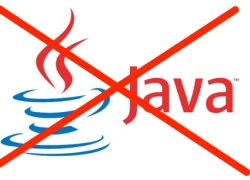 Sau khi cài đặt bản vá lỗi cho OS X từ phiên bản 10.7 Lion trở đi, khi phải cần đến Java, người dùng sẽ thấy thông báo "Missing Plug-in" xuất hiện trên máy tính. Java bị loại ra khỏi hệ điều hành trong bản cập nhật mới dành cho OS X 10.7 Lion trở đi. Đây là dấu hiệu của việc Java...
Sau khi cài đặt bản vá lỗi cho OS X từ phiên bản 10.7 Lion trở đi, khi phải cần đến Java, người dùng sẽ thấy thông báo "Missing Plug-in" xuất hiện trên máy tính. Java bị loại ra khỏi hệ điều hành trong bản cập nhật mới dành cho OS X 10.7 Lion trở đi. Đây là dấu hiệu của việc Java...
 Gemini sắp có mặt trên các thiết bị sử dụng hằng ngày08:26
Gemini sắp có mặt trên các thiết bị sử dụng hằng ngày08:26 Tính năng tìm kiếm tệ nhất của Google sắp có trên YouTube09:14
Tính năng tìm kiếm tệ nhất của Google sắp có trên YouTube09:14 Chiếc iPhone mới thú vị nhất vẫn sẽ được sản xuất tại Trung Quốc00:36
Chiếc iPhone mới thú vị nhất vẫn sẽ được sản xuất tại Trung Quốc00:36 Điện thoại Samsung Galaxy S25 Edge lộ cấu hình và giá bán "chát"03:47
Điện thoại Samsung Galaxy S25 Edge lộ cấu hình và giá bán "chát"03:47 Pin nấm - bước đột phá của ngành năng lượng bền vững08:03
Pin nấm - bước đột phá của ngành năng lượng bền vững08:03 Câu chuyện thú vị về bài hát khiến Windows 'đứng hình'02:25
Câu chuyện thú vị về bài hát khiến Windows 'đứng hình'02:25 Lý do bất ngờ khiến Windows 7 khởi động chậm chạp06:56
Lý do bất ngờ khiến Windows 7 khởi động chậm chạp06:56 Canh bạc AI của Apple nhằm 'hạ bệ' Samsung08:44
Canh bạc AI của Apple nhằm 'hạ bệ' Samsung08:44 Các thương hiệu lớn Trung Quốc rủ nhau rời xa Android?08:38
Các thương hiệu lớn Trung Quốc rủ nhau rời xa Android?08:38 Vì sao pin smartphone Android kém hơn sau khi cập nhật phần mềm02:20
Vì sao pin smartphone Android kém hơn sau khi cập nhật phần mềm02:20 Windows 11 chiếm bao nhiêu dung lượng ổ cứng?01:07
Windows 11 chiếm bao nhiêu dung lượng ổ cứng?01:07Tiêu điểm
Tin đang nóng
Tin mới nhất

Kiến tạo trung tâm AI tại Đà Nẵng: triển vọng và những bài toán cần giải

Ứng dụng AI thúc đẩy phát triển du lịch

Những điều người dùng cần ở Smart TV

iPhone kỷ niệm 20 năm sẽ có đột phá lớn về màn hình

Chi tiết quan trọng cần chú ý khi mua cáp USB

Microsoft buộc người dùng sử dụng phiên bản Windows 11 đầy lỗi

WhatsApp thắng kiện NSO Group vụ hack vào năm 2019

Smartphone pin khủng đang được ưa chuộng

Viettel IDC nhận cú đúp giải thưởng an ninh mạng - phát triển bền vững

Công nghệ lưu trữ 'thọ' hơn 5.000 năm, chỉ 1 USD/TB

Seagate đặt mục tiêu sản xuất ổ cứng 100 TB

Google Maps trên iPhone thông minh hơn nhờ tính năng AI mới
Có thể bạn quan tâm

HLV Carlo Ancelotti nói gì trước trận El Clasico định đoạt mùa giải?
Sao thể thao
23:33:47 11/05/2025
Giả danh nhân viên ngân hàng lừa đảo hỗ trợ vay vốn online
Pháp luật
23:33:26 11/05/2025
Xuất hiện cảnh hôn dở nhất phim Hàn, cặp chính ghét nhau nhưng bị ép đóng tình nhân đấy hả?
Phim châu á
23:32:58 11/05/2025
Sướng như mẹ bầu Ngô Thanh Vân: Chồng trẻ chăm cỡ này bảo sao ai nhìn cũng trầm trồ ghen tị
Sao việt
23:26:25 11/05/2025
Đám cưới mỹ nhân nhà đông con nhất Kbiz: Chồng được khen giống Son Heung Min, cả dàn sao Sunny tề tựu chúc mừng
Sao châu á
23:23:13 11/05/2025
Vừa rút đơn kiện Mercedes Việt Nam, ca sĩ Duy Mạnh tung ngay bài 'Bố chuột'
Nhạc việt
23:15:15 11/05/2025
Shia LaBeouf kể chuỗi ngày ngủ ngoài công viên
Sao âu mỹ
23:00:13 11/05/2025
'Lật mặt 8' của Lý Hải cán mốc doanh thu 200 tỉ đồng
Hậu trường phim
22:56:28 11/05/2025
MC Hồng Phúc bật khóc kể quá khứ bán nhà chữa bệnh cho con trai
Tv show
22:41:21 11/05/2025
Mỹ nhân "mỏ hỗn" bất tài gây sốc khi vạch trần chuyện 18
Nhạc quốc tế
22:23:36 11/05/2025
 FPT Elead cùng Symantec bảo vệ máy tính thương hiệu Việt
FPT Elead cùng Symantec bảo vệ máy tính thương hiệu Việt CEO RIM xuất hiện cùng chiếc BlackBerry lạ
CEO RIM xuất hiện cùng chiếc BlackBerry lạ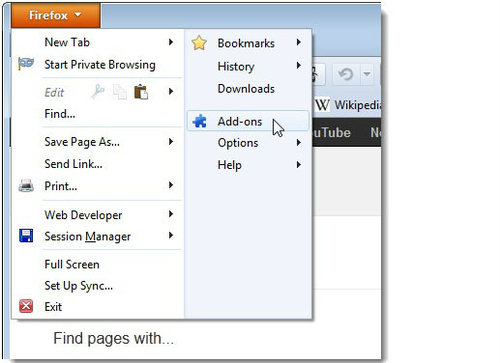
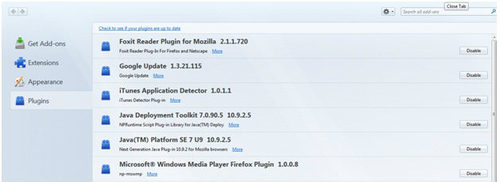

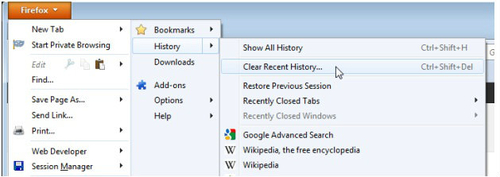


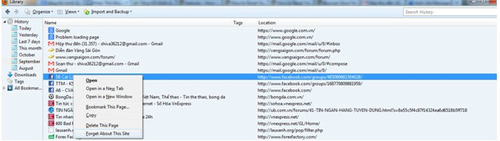
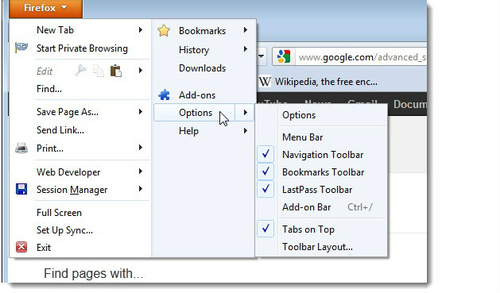
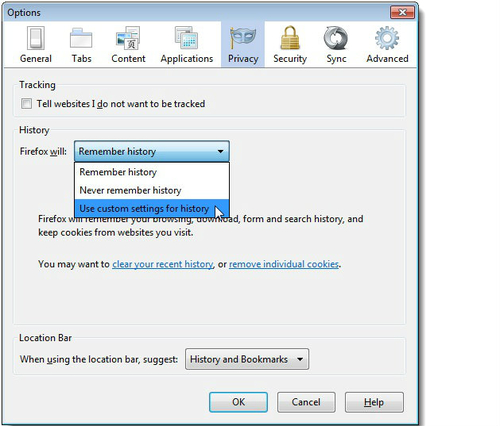

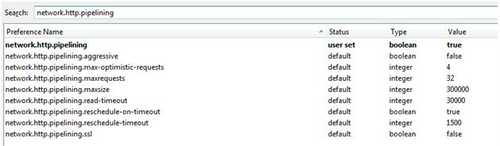







 Lập trình trên di động: Lương cao cũng không dễ kiếm người
Lập trình trên di động: Lương cao cũng không dễ kiếm người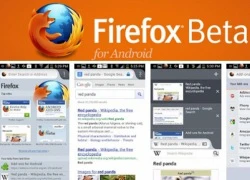 Firefox trên Andorid cập nhật phiên bản 16
Firefox trên Andorid cập nhật phiên bản 16 Nội dung flash có thể không chạy được trên IE10 phiên bản Metro
Nội dung flash có thể không chạy được trên IE10 phiên bản Metro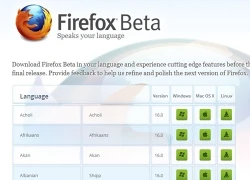 Những tính năng mới sẽ có trong Firefox 16
Những tính năng mới sẽ có trong Firefox 16 Mối hiểm họa từ Java và cách ngăn chặn
Mối hiểm họa từ Java và cách ngăn chặn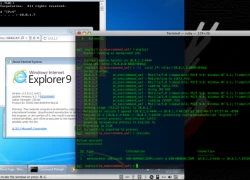 Microsoft tung bản vá lỗi bảo mật trên IE
Microsoft tung bản vá lỗi bảo mật trên IE Oracle phải trả cho Google 1,13 triệu USD chi phí pháp lý trong vụ kiện về Java trên Android
Oracle phải trả cho Google 1,13 triệu USD chi phí pháp lý trong vụ kiện về Java trên Android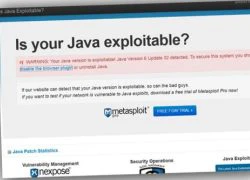 Cảnh báo và cách xử lí lỗ hổng Java mới nhất
Cảnh báo và cách xử lí lỗ hổng Java mới nhất Sáng chế của Apple giúp TV tự chuyển kênh khi gặp quảng cáo
Sáng chế của Apple giúp TV tự chuyển kênh khi gặp quảng cáo 5 ứng dụng miễn phí ngăn ngừa lây nhiễm phần mềm độc hại từ USB
5 ứng dụng miễn phí ngăn ngừa lây nhiễm phần mềm độc hại từ USB So hiệu năng 6 trình duyệt thông dụng trên smartphone
So hiệu năng 6 trình duyệt thông dụng trên smartphone HP ra giải pháp "tăng tốc" cho đám mây và ảo hóa
HP ra giải pháp "tăng tốc" cho đám mây và ảo hóa Nhiều người chưa thể phân biệt giữa USB-C và USB4
Nhiều người chưa thể phân biệt giữa USB-C và USB4 Những trường hợp bị khóa SIM, thu hồi số điện thoại từ tháng 8
Những trường hợp bị khóa SIM, thu hồi số điện thoại từ tháng 8 Google trả gần 1,4 tỷ USD dàn xếp vụ kiện bảo mật dữ liệu
Google trả gần 1,4 tỷ USD dàn xếp vụ kiện bảo mật dữ liệu Dân công nghệ đổ xô 'săn' card đồ họa để đào tạo AI
Dân công nghệ đổ xô 'săn' card đồ họa để đào tạo AI Phát triển robot bóng bàn với tiềm năng ứng dụng vượt trội
Phát triển robot bóng bàn với tiềm năng ứng dụng vượt trội Google buộc các ứng dụng Android phải nâng cấp
Google buộc các ứng dụng Android phải nâng cấp Cuộc đua giáo dục AI giữa Mỹ và Trung Quốc: Khi những đứa trẻ trở thành vũ khí chiến lược
Cuộc đua giáo dục AI giữa Mỹ và Trung Quốc: Khi những đứa trẻ trở thành vũ khí chiến lược Thống nhất đầu mối duy nhất quản lý kinh phí nhiệm vụ khoa học và công nghệ quốc gia
Thống nhất đầu mối duy nhất quản lý kinh phí nhiệm vụ khoa học và công nghệ quốc gia
 Nữ thần showbiz lúc hấp hối còn dặn mãi: "Tôi có chết cũng không muốn gặp hai người này"
Nữ thần showbiz lúc hấp hối còn dặn mãi: "Tôi có chết cũng không muốn gặp hai người này" Đậu Kiêu: Thợ gội đầu được kỳ vọng thành Ảnh đế, cưới con vua sòng bài, kết đắng
Đậu Kiêu: Thợ gội đầu được kỳ vọng thành Ảnh đế, cưới con vua sòng bài, kết đắng Hoàng đế nhà Minh lập 2 tổ chức, quyền lực, "ác" hơn cả Đông xưởng, Cẩm Y vệ
Hoàng đế nhà Minh lập 2 tổ chức, quyền lực, "ác" hơn cả Đông xưởng, Cẩm Y vệ Lộ ảnh trước khi chuyển giới của Hoa hậu Hà Tâm Như, khó tin đây là cùng 1 người!
Lộ ảnh trước khi chuyển giới của Hoa hậu Hà Tâm Như, khó tin đây là cùng 1 người! Chị dâu thất nghiệp nhưng vẫn đi làm bộ lông mày 12 triệu, con đói khát chẳng có hộp sữa nào
Chị dâu thất nghiệp nhưng vẫn đi làm bộ lông mày 12 triệu, con đói khát chẳng có hộp sữa nào Bắt nữ quái bị truy nã đặc biệt về hành vi mua bán trẻ em
Bắt nữ quái bị truy nã đặc biệt về hành vi mua bán trẻ em Bố chồng âm thầm cho con dâu nửa lương hưu mỗi tháng, bị mẹ chồng phát hiện, bà làm ầm lên và đòi ly hôn
Bố chồng âm thầm cho con dâu nửa lương hưu mỗi tháng, bị mẹ chồng phát hiện, bà làm ầm lên và đòi ly hôn Trấn Thành livestream nóng trận mưa gió giáng xuống concert Anh Trai Say Hi, hoang mang sợ sập lều!
Trấn Thành livestream nóng trận mưa gió giáng xuống concert Anh Trai Say Hi, hoang mang sợ sập lều!
 Trung Tá 'má lúm' gây sốt Quảng Trường Đỏ bắt tay Lãnh tụ Nga, lộ đời tư mơ ước
Trung Tá 'má lúm' gây sốt Quảng Trường Đỏ bắt tay Lãnh tụ Nga, lộ đời tư mơ ước



 10 mỹ nhân có đôi mắt đẹp nhất thế giới: Kim Ji Won xếp bét bảng, hạng 1 là "kỳ quan thế giới thứ 8"
10 mỹ nhân có đôi mắt đẹp nhất thế giới: Kim Ji Won xếp bét bảng, hạng 1 là "kỳ quan thế giới thứ 8" Bé 4 tuổi ném cọc tiền 500 nghìn đồng của bố mẹ qua ban công chung cư ở Hà Nội, cái kết bất ngờ
Bé 4 tuổi ném cọc tiền 500 nghìn đồng của bố mẹ qua ban công chung cư ở Hà Nội, cái kết bất ngờ Lê Dương Bảo Lâm bị hải quan Mỹ giữ lại: "Trấn Thành, Hari Won đều bỏ đi, chỉ một người ở lại"
Lê Dương Bảo Lâm bị hải quan Mỹ giữ lại: "Trấn Thành, Hari Won đều bỏ đi, chỉ một người ở lại"